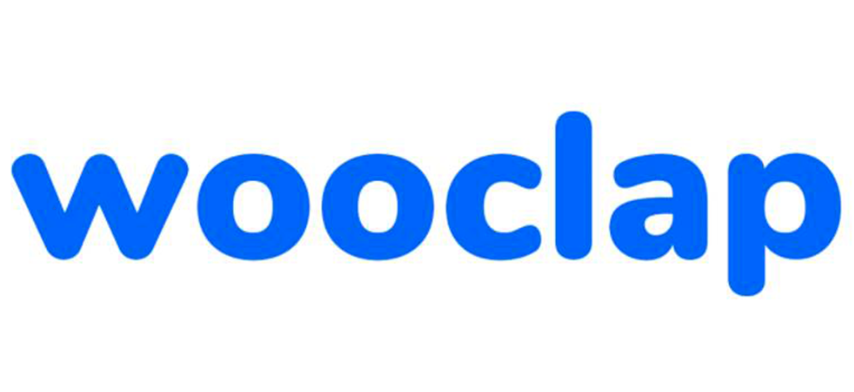
Wooclap
Wooclap is een tool om snel de kennis of mening van studenten te peilen door ze één of meer vragen te stellen die ze eenvoudig via hun telefoon, tablet of laptop kunnen beantwoorden. Als docent zie je van de hele klas wat ze hebben geantwoord, in plaats van dat je dit van een enkeling weet door het rechtstreeks te vragen.
Wooclap is vergelijkbaar met Mentimeter en Kahoot en wordt door meerdere hogescholen en universiteiten succesvol gebruikt in het onderwijs. Saxion heeft een overeenkomst voor kwartiel 3 en 4 van schooljaar 22/23, waarna er geëvalueerd wordt. Docenten hebben een account nodig om via Wooclap vragen aan te bieden aan studenten. Studenten kunnen deelnemen door naar wooclap.com te gaan en daar een code in te voeren. Ook kan er vanuit Blackboard een directe koppeling worden gemaakt met Wooclap. Studenten hoeven dan geen code meer in te voeren.
Bij Saxion kunnen studenten zelf ook vragen opstellen met Wooclap (op dezelfde manier als docenten), bijvoorbeeld als zij zelf een (deel van een) les, workshop of ander soort sessie organiseren.
Toegang tot Wooclap voor Saxiondocenten
- Ga naar wooclap.com en klik op Sign Up.
- Klik op ‘Sign up with your institution’ en kies ‘Saxion University of Applied Sciences’.
- Nadat je inlogt met je Saxion-gegevens word je automatisch doorgestuurd naar Wooclap.
Wooclap gebruiken
Beginnen: Evenementen handmatig of via Blackboard aanmaken
Om te kunnen beginnen heb je een ‘evenement’ nodig in je account. Deze kun je handmatig toevoegen via de knop Nieuw Evenement in Wooclap, of door een Wooclap-item toe te voegen in een blackboardomgeving. Dat gaat via ‘Inhoud bouwen’ > Wooclap, of via Inhoud bouwen > Item en dan via de + van de editor een Wooclap-onderdeel toevoegen. In beide gevallen wordt er automatisch een evenement voor die cursusomgeving toegevoegd aan je account.
Een evenement kun je zó instellen dat studenten het kunnen aangeven als ze het niet begrijpen, dat ze zelf vragen kunnen stellen via het berichtenscherm en dat anderen hun vraag, opmerking of afbeelding in dat berichtenscherm kunnen liken.
Veel verschillende vraagtypen, polls en een whiteboard
In een evenement maak je losse vragen aan die je op elk gewenst moment kunt activeren (‘weergeven’), zodat studenten ze via hun telefoon, tablet of laptop kunnen beantwoorden.
Er zijn veel verschillende vraagtypen, waaronder meerkeuzevragen, invulvragen, rangschikken, matchen, polls, prioritering aangeven, zoek-een-nummer, woordwolken, labels plaatsen bij afbeeldingen.
Ook kun je een whiteboard klaarzetten voor studenten waarop zijn antwoorden of reacties kunnen plaatsen via post-its.
Losse vragen, een presentatie met vragen en vragenlijsten gebruiken
Aan je ‘evenement’ kun je niet alleen losse vragen koppelen, maar ook complete vragenlijsten, met dezelfde variatie aan vraagtypen. Deze vragenlijsten kun je ook open laten staan nadat de les is afgelopen. Zo kun je studenten zowel voor, tijdens als na een les een korte test laten maken.
Als je studenten die test via Blackboard laat openen kun je de resultaten terug laten komen in het Grade Center. Dit doe je door in de Blackboardomgeving een Wooclap-item toe te voegen via ‘Inhoud Bouwen’. In dat item zet je bij het onderdeel ‘Cijfer geven’ de optie ‘Evaluatie inschakelen’ op ‘Ja’ en vul je de bijbehorende velden in.
Bovendien is het mogelijk om een presentatie toe te voegen (ppt, pdf, keynote of google slides) en de vragen in je evenement tussen de slides te plaatsen. Stel daarbij ook in of je de resultaten van studenten wel of niet direct op het scherm wilt tonen.
Didactische tips
Om je les effectiever te maken is het belangrijk om erachter te komen wat studenten al weten en wat ze nog nodig hebben. Met andere woorden: je moet het ‘denken’ van studenten boven water krijgen1. Door een tool zoals Wooclap te gebruiken kun je de antwoorden van álle studenten verzamelen en op basis van de antwoorden kijken wat dit betekent voor je les, voor de voorbereidingsopdrachten, de helderheid van je instructies, etc.
Met Wooclap kun je bijvoorbeeld losse vragen stellen, een diagnostische vraag of een vraag om voorkennis te testen en/of te activeren, of je gebruikt een vragenlijst om studenten te laten oefenen met het ophalen van kennis (‘retrieval practice’2), of om de voortgang van studenten te bepalen, of je laat ze vragen beantwoorden om erachter te komen wat ze van je les begrepen hebben.
Door bij een evenement in te stellen dat resultaten niet direct worden getoond, geef je iedereen de kans om zelf na te denken. De resultaten worden pas getoond als je aan de linkerkant op ‘Resultaten’ klikt.
Bronnen:
- Kneyber, R., Sluijsmans, D., Devid, V., & Wilde López, B. (2022). Formatief handelen: van instrument naar ontwerp. Phronese.
- Nunes, L.D. & Karpicke, J.D. (2015). Retrieval-based learning: research at the interface between cognitive science and education. In Emerging Trends in the Social and Behavioral Sciences. Wiley, pp. 1–16.
WEBSITE
WooclapVIDEO
VOORDELEN
- Snel een losse vraag kunnen maken en stellen
- Veel verschillende vraagtypen
- Een complete vragenlijst klaarzetten die voor, tijdens of na de les gemaakt kan worden
- Vragen tussenvoegen in een presentatie
- Flexibel wel/niet direct tonen van resultaten
- ‘Ik snap het niet’-knop voor studenten
- Koppeling met Blackboard
NADELEN
- Voor docenten van instellingen die geen contract hebben met Wooclap zullen de kosten van de tool mogelijk een nadeel zijn.
- Weet je nog een nadeel? Laat het weten via ons contactformulier.
VERWANTE APPLICATIES
 Brightspace Quiz
Brightspace Quiz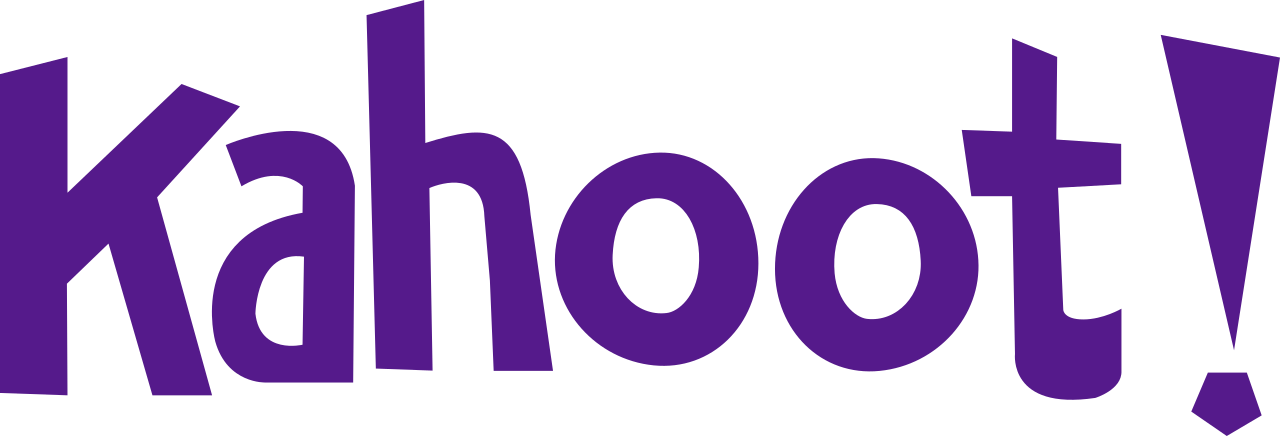 Kahoot
Kahoot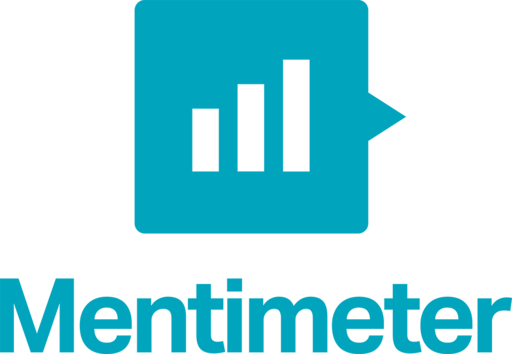 Mentimeter
Mentimeter